Slik setter du standard vannmerke i Windows Live Writer
Mange bloggere synes det er irriterende når de hele tiden må legge vannmerker til hvert bilde. Hvis du bruker Windows Live Writer, inkluderer det en måte å angi et standard vannmerke. Dette er hvordan.
Åpne Windows Live Writer og legg til bildet du vil vannmerke. Klikk på Sett inn og bla gjennom bildet du vil legge til.

Etter å ha lagt til bildet, klikk på vannmerke-knappen.
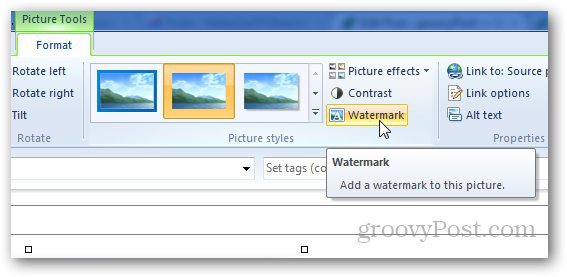
Legg til vannmerke-teksten du vil bruke på bildet, velg font og plassering og klikk deretter OK.
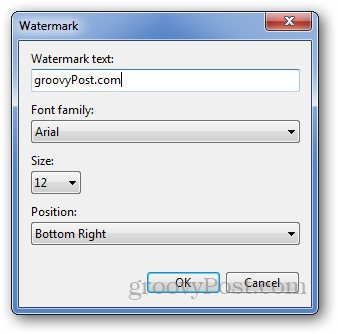
Nå, i den samme Sett inn-fanen, ser du Sett til standard-knappen under Innstillinger-boksen. Klikk på den for å sette det brukte vannmerket som standard.
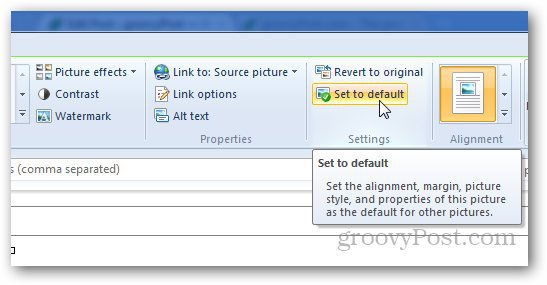
Neste gang du laster opp noe bilde for den bloggen, detvil automatisk legge til standard vannmerke. Tilsvarende, hvis du jobber med forskjellige blogger, kan du sette opp vannmerker for hver enkelt. Du trenger ikke å legge til vannmerket hver gang du legger til bilder.
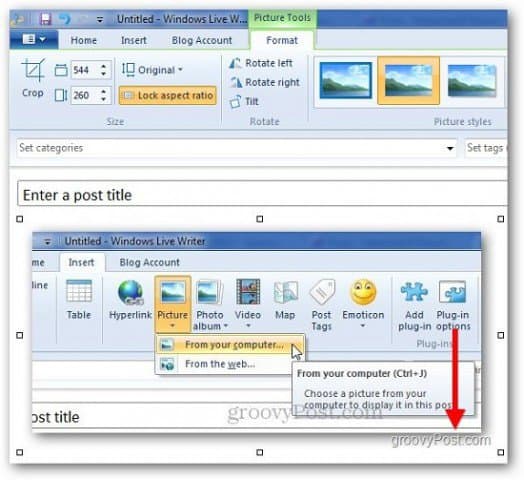










Legg igjen en kommentar